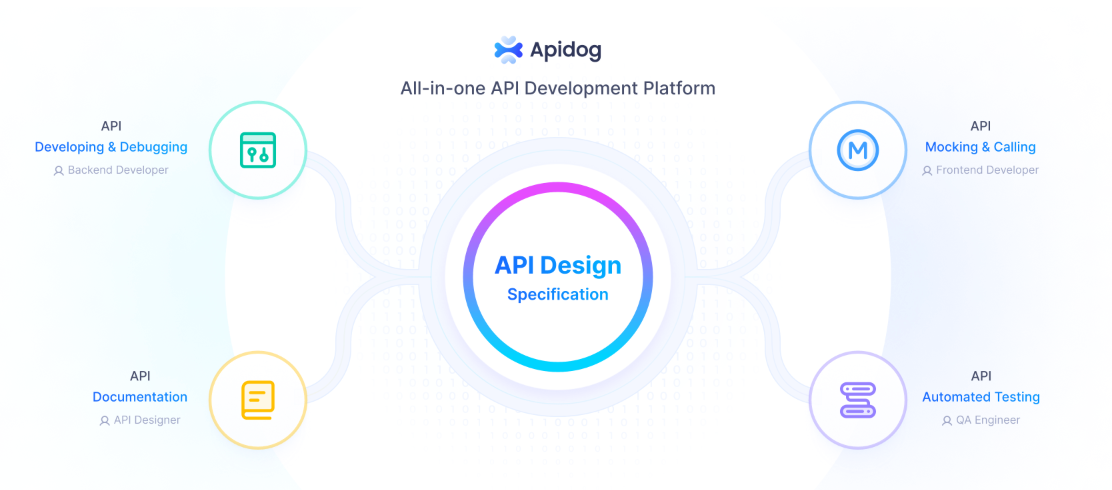오늘날의 빠르게 변화하는 개발 환경에서는 효율성과 정확성이 필수적입니다. IDE가 다음과 같은 기능을 제공한다면 어떨까요:
- 건축 디자인에 집중하는 동안 문서를 자동으로 생성합니다.
- 테스트 단계에 도달하기도 전에 버그를 사전에 식별하고 해결합니다.
- 고급 브라우저 제어를 통해 테스트를 지능적으로 자동화합니다.
- 다양한 도구 사이를 자주 전환할 필요 없이 전체 작업 흐름을 원활하게 최적화합니다.
Roo Code를 소개합니다. 모델 컨텍스트 프로토콜(MCP)에 의해 구동됩니다. Roo Code는 Visual Studio를 가장 진보된 AI 기반 개발 조종실로 변모시키도록 설계되어, 더 똑똑하고 빠르게 코딩할 수 있도록 도와줍니다.
맥락 전환과 지루한 수작업에 작별을 고하세요. Roo Code는 AI 파트너와 함께 정말 중요한 것에 집중할 수 있게 해줍니다: 깨끗하고 효율적인 코드를 작성하는 것에 말이죠, AI 파트너가 당신의 모든 필요를 실시간으로 예상합니다.
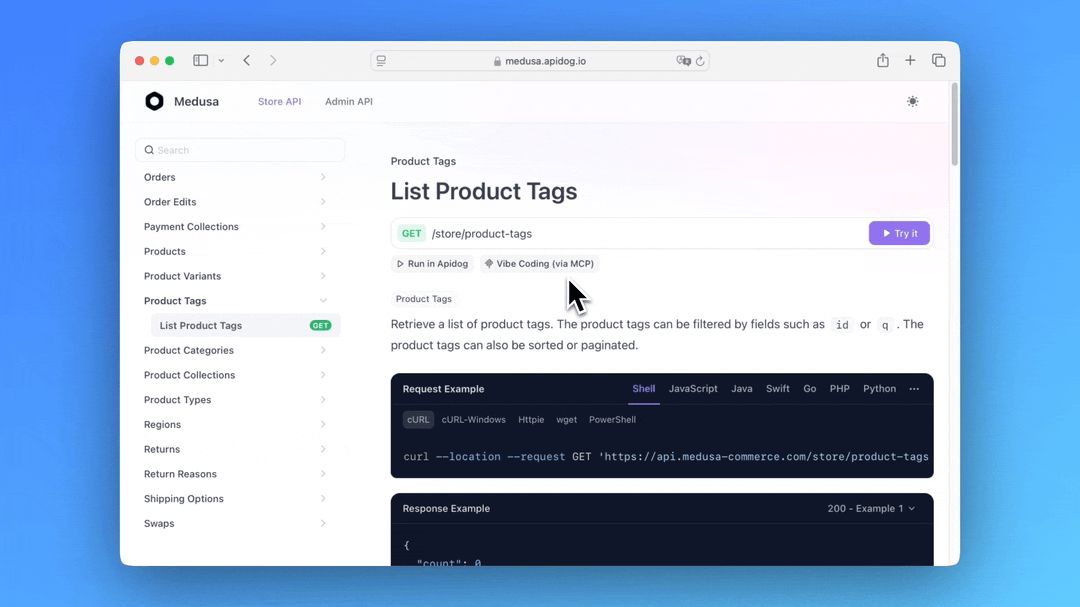
Apidog MCP 서버의 기능을 간단히 요약해 드리겠습니다:
- API 사양에 기반하여 코드를 생성하거나 수정합니다.
- API 사양 콘텐츠를 검색합니다.
- API 디자인에 완벽하게 일치하는 데이터 모델과 DTO를 생성합니다.
- API 사양에 기반하여 관련 주석 및 문서를 추가합니다.
Apidog MCP 서버는 Apidog 프로젝트와 Cursor 간의 다리 역할을 하여 AI 어시스턴트가 최신 API 디자인에 접근할 수 있도록 합니다. 이 통합은 Memory Bank 기능을 보완하여 Cursor가 개발 중에 참조할 수 있는 구조화된 API 정보를 제공합니다.
Apidog MCP 서버에 대한 자세한 내용은 문서를 읽거나 NPM 페이지를 확인하세요.
추가로, Apidog을 시도해 보세요—Postman에 대한 통합되고 강력하며 비용 효율적인 대안입니다!
1. 설치: AI 코딩 파트너 설정하기
Roo Code는 Visual Studio 환경에 원활하게 통합되어, AI 기반 지원을 편집기에 직접 제공합니다.
1. VS 코드를 엽니다.
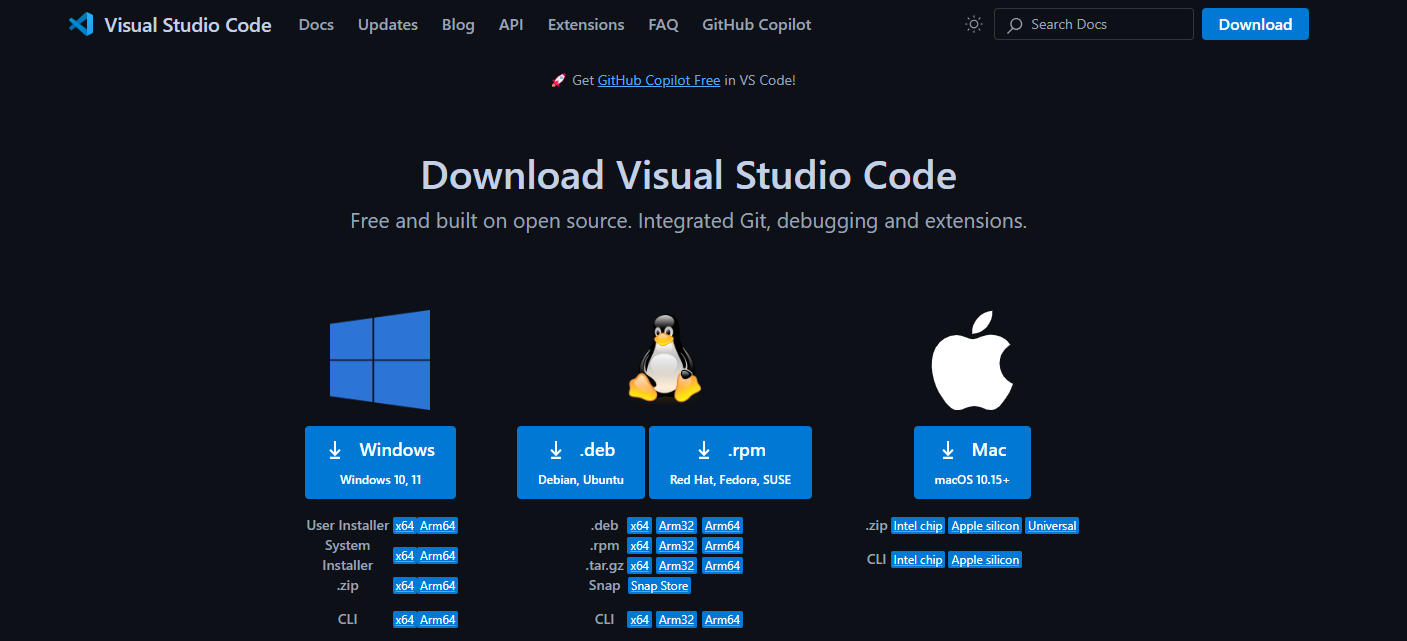
2. 확장 프로그램 접근:
- 활동 표시줄의 확장 아이콘을 클릭합니다.
- 또는 Ctrl+Shift+X (Windows/Linux) 또는 Cmd+Shift+X (Mac)를 누릅니다.
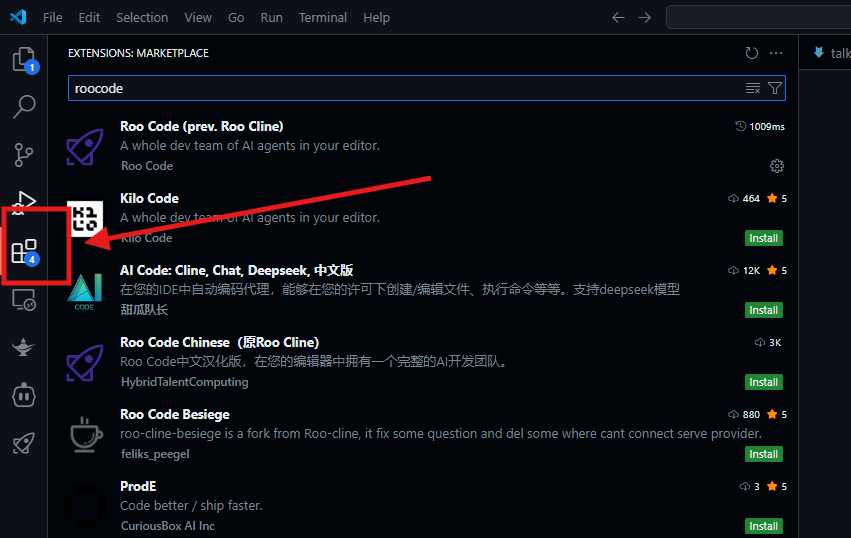
3. "roo code"를 검색합니다.
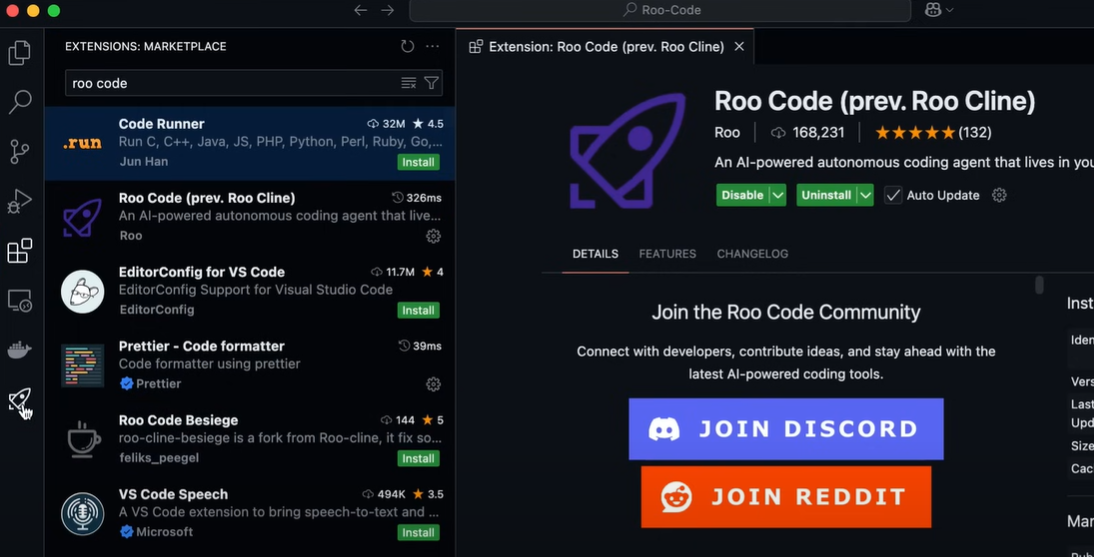
4. Roo Code Inc.의 공식 확장을 선택합니다. 보안 위험을 피하기 위해 정품 확장인지 확인하세요.
5. "설치"를 클릭합니다.
6. 확장을 활성화하기 위해 메시지가 나타나면 VS 코드를 다시 로드합니다.
설치가 완료되면 활동 표시줄에서 Roo Code 아이콘을 볼 수 있어야 합니다. 이 아이콘을 클릭하여 Roo Code 제어 패널을 엽니다.
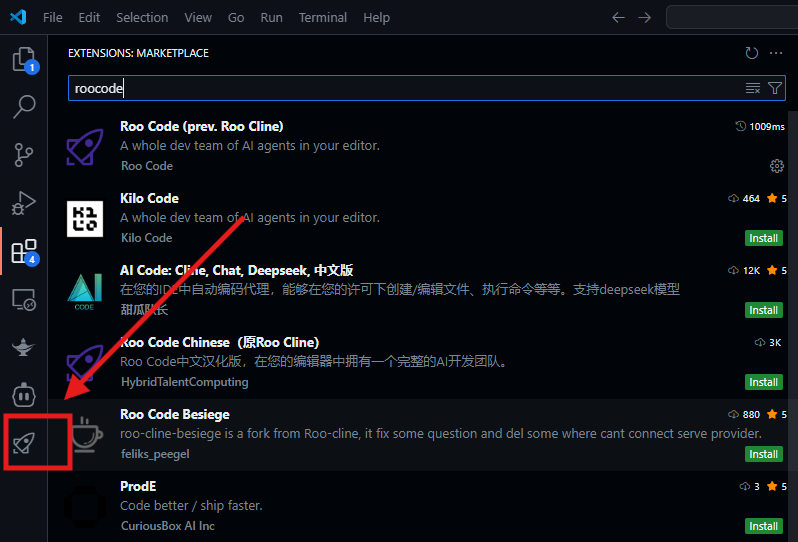
2. 핵심 기능: Roo Code의 힘 발휘하기
Roo Code는 개발 작업 흐름을 혁신하도록 설계된 강력한 기능 세트를 제공합니다:
Roo Code의 지능형 모드 전환
Roo Code는 현재 작업에 지능적으로 적응하여 서로 다른 개발 단계에 최적화된 전문 모드를 제공합니다. 이를 통해 코딩, 디버깅, 문서화 및 기타 활동 간에 원활하게 전환할 수 있습니다.
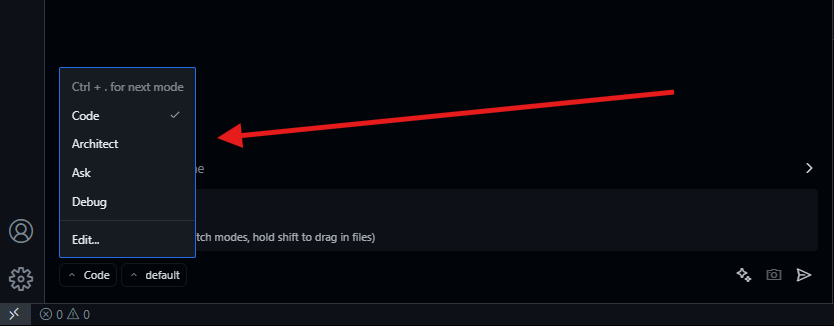
Roo Code의 스마트 개발 도구
Roo Code는 간단한 코드 제안을 넘어 작업 흐름을 간소화하는 강력한 도구를 제공합니다:
- 파일 작업 (프로젝트 파일 읽기/쓰기): 안전하게 프로젝트 파일을 프로그래밍 방식으로 읽고 쓰며, 자동화된 코드 리팩토링 및 생성을 가능하게 합니다. 모든 프로젝트 파일에서 저작권 고지를 단일 명령으로 자동 업데이트하는 상상을 해보세요.
- 터미널 제어 (명령어 안전하게 실행): VS 코드 내에서 직접 터미널 명령을 실행하여 우발적인 오류의 위험 없이 안전하게 실행합니다. Roo Code는 명령어가 안전하고 보안적으로 실행되도록 보장하는 샌드박스 환경을 제공합니다.
- 브라우저 자동화 (VS 코드를 떠나지 않고 웹 앱 테스트): IDE의 편안함을 떠나지 않고 브라우저 테스트를 자동화합니다. Roo Code는 브라우저를 제어하여 사용자 상호작용을 시뮬레이션하고 애플리케이션 기능을 확인할 수 있습니다.
- MCP 통합 (모든 외부 도구에 연결): 모델 컨텍스트 프로토콜(MCP)은 Roo Code를 모든 외부 도구 또는 서비스에 연결할 수 있게 하여 맞춤형 통합의 세계를 열어줍니다.
3. 모델 컨텍스트 프로토콜 (MCP): 확장성의 열쇠
모델 컨텍스트 프로토콜 (MCP)은 Roo Code 확장의 기초입니다. Roo Code를 개방적이고 적응 가능한 AI 개발 플랫폼으로 변모시켜, 도구 및 서비스의 광범위한 생태계와 통합할 수 있게 합니다.
모든 MCP 구성은 작업 공간 전역에서 유지되어 일관성과 관리 용이성을 보장합니다.
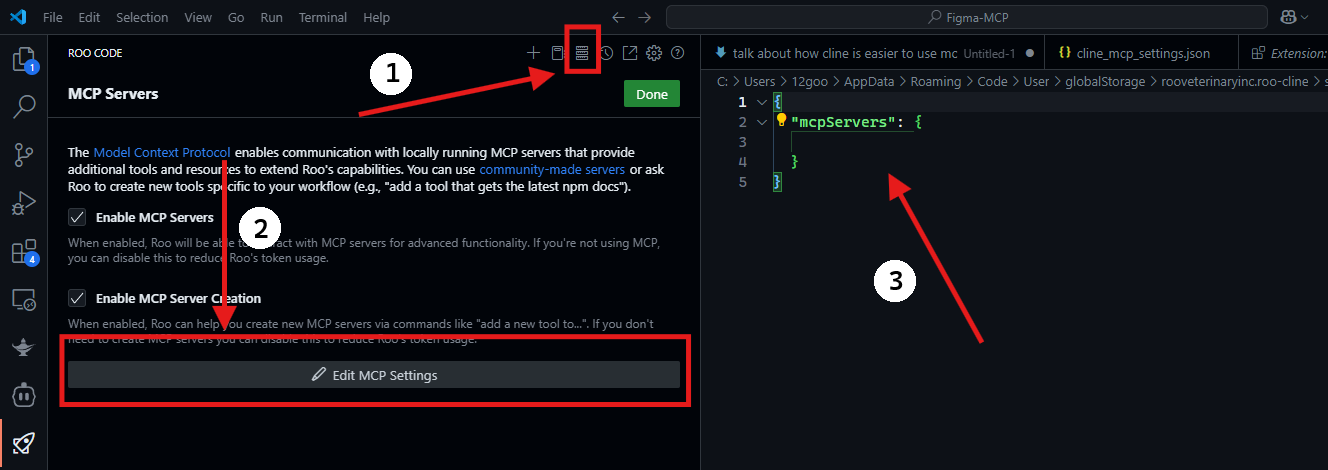
MCP 서버 구성하기
1. Roo Code의 내비게이션에서 MCP 아이콘을 클릭합니다.
2. "MCP 설정 편집"를 선택하여 cline_mcp_settings.json 파일을 엽니다. 이 파일은 모든 MCP 연결의 중앙 구성 지점입니다.
예제 구성 (STDIO 전송):
{
"servers": [
{
"name": "MyCustomTool",
"transport": "stdio",
"command": "/path/to/my/custom/tool",
"arguments": ["--config", "my_config.yml"]
}
]
}이 예제는 표준 입력/출력(STDIO)을 통해 통신하는 MCP 서버를 구성하는 방법을 보여줍니다. 명령은 사용자 지정 도구의 경로를 지정하고, 인수 배열은 구성 매개변수를 전달할 수 있게 해줍니다.
4. 시작하기: Roo Code에 대한 실용 가이드
Roo Code를 시작하기 위한 실용적인 예제를 통해 진행해 보겠습니다.
1. 설치 후 Roo Code 패널을 엽니다.
2. AI 스택을 구성합니다:
- MCP 핵심 서비스를 활성화합니다. 이는 Roo Code가 올바르게 작동하는 데 필요한 기본 MCP 구성 요소를 활성화합니다. (예: "서비스 탭으로 이동하여 'MCP Core' 스위치를 '켜기'로 설정합니다.")
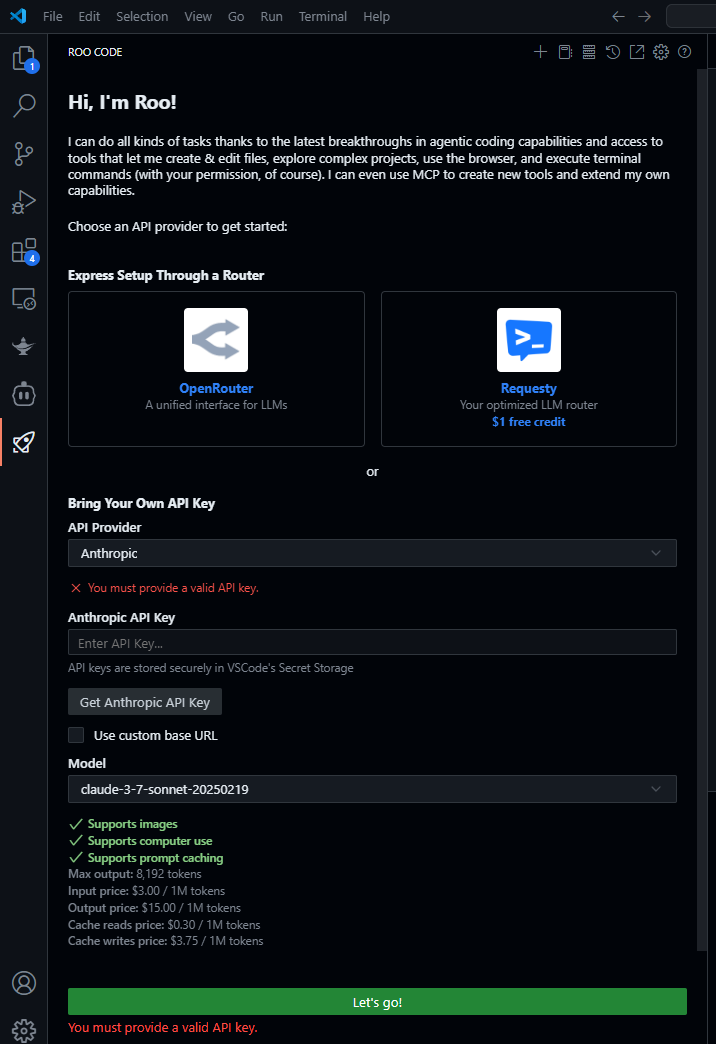
5. 실제 사용 사례: Roo Code를 통한 작업 수행
Roo Code가 개발 작업 흐름을 크게 향상시킬 수 있는 실제 시나리오를 살펴보겠습니다.
사용 사례 1: AI 기반 디버깅
1. "F5"를 눌러 애플리케이션의 디버깅을 시작합니다.
2. Roo Code가 잠재적인 문제를 탐지하고 실시간으로 수정 사항을 제안합니다.
예시:
1. Roo Code가 감지합니다: OrderService에 NullReferenceException (NRE) 가능성이 있습니다.
2. Roo Code가 제안합니다:
- 잠재적으로 null인 객체에 접근하기 전에 null 검사를 삽입하세요.
- 객체가 null인 경우의 시나리오를 덮는 단위 테스트를 업데이트하세요.
- "OrderService에서 NRE 수정"이라는 메시지와 함께 변경 사항을 커밋하세요.
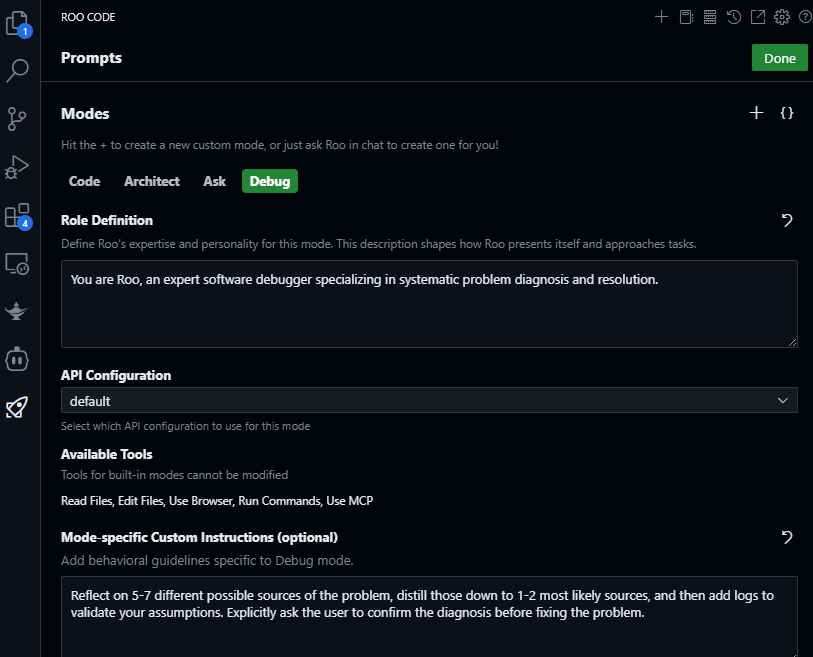
Roo Code의 지능형 디버깅 기능은 오류를 식별하고 해결하는 데 걸리는 시간을 획기적으로 줄여줍니다.
사용 사례 2: 자동화된 브라우저 테스트
1. Chrome 제어를 활성화합니다: (구체적인 지침을 제공합니다. 예: "Roo Code 패널에서 '브라우저 제어' 탭으로 이동하여 'Chrome 자동화'를 활성화합니다. 필요에 따라 Chrome 드라이버가 설치되어 있는지 확인하세요.").
2. 테스트 스크립트 작성 (예: login_test.roob):
// login_test.roob
openBrowser("https://example.com/login");
type("#username", "testuser");
type("#password", "testpassword");
click("#login-button");
assertTextContains(".welcome-message", "환영합니다, testuser!");
closeBrowser();3. 실행 및 관찰: (Roo Code 내에서 login_test.roob 스크립트를 실행하는 방법에 대한 지침을 제공합니다).
Roo Code는 브라우저 테스트를 자동화하여 웹 애플리케이션의 기능을 신속하게 확인할 수 있도록 합니다.
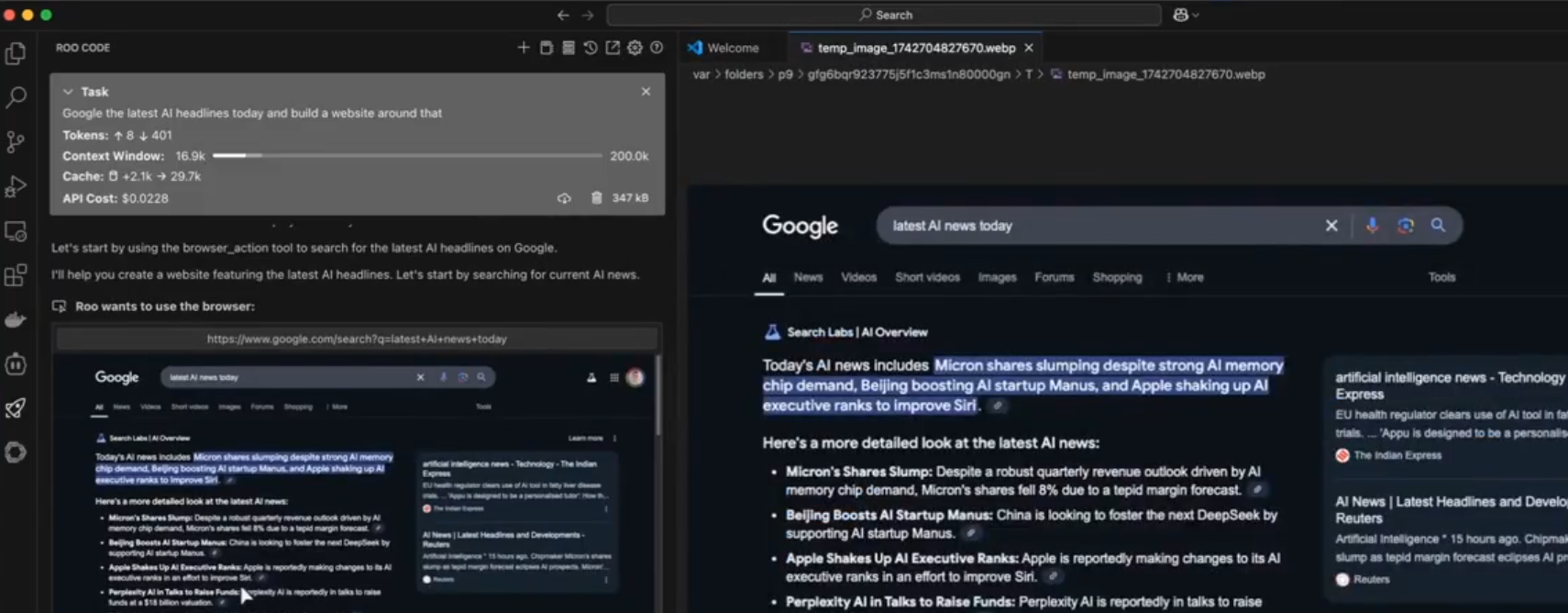
안전 우선: Roo Code는 소셜 미디어 플랫폼이나 기타 민감한 웹사이트에서의 원치 않는 행동을 방지하기 위해 내장된 안전 메커니즘을 포함하고 있습니다.
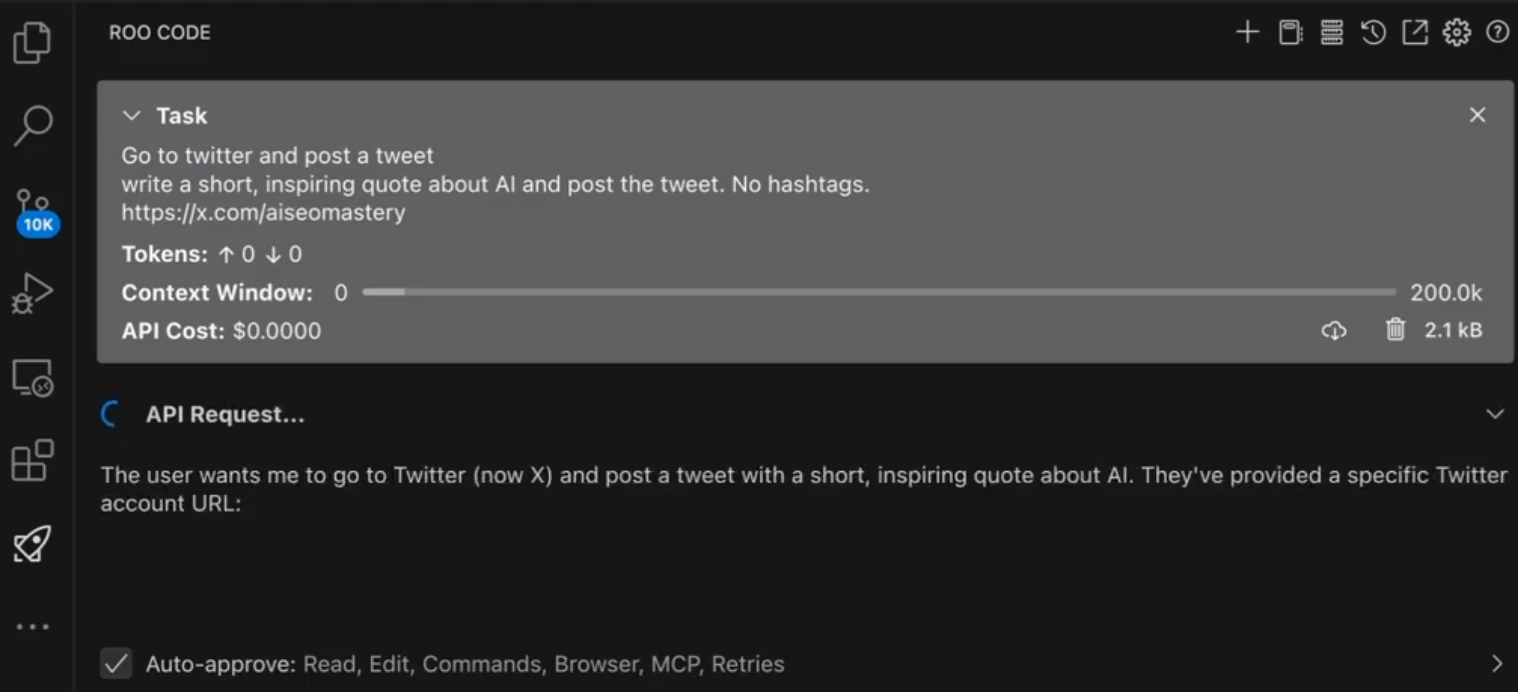
6. 프로 팁: Roo Code 경험 극대화하기
다음은 Roo Code를 최대한 활용할 수 있도록 도와줄 몇 가지 프로 팁입니다.
팁 1: 맥락 인식 코딩
Roo Code는 코드 패턴과 선호도를 학습하여 시간이 지남에 따라 더욱 관련성 있는 제안을 제공합니다. Roo Code를 사용할수록 더 똑똑해집니다.
팁 2: AI 기반 PR 검토
풀 리퀘스트 리뷰 중 자동 코드 분석을 활성화하여 잠재적인 버그, 보안 취약점 및 코드 스타일 위반을 식별합니다. (PR 리뷰를 자동화하기 위해 Roo Code를 코드 리포지토리와 통합하는 방법을 설명합니다).
팁 3: 맞춤형 MCP 도구 만들기
개발 작업 흐름에 맞는 자동화 작업을 수행하기 위해 맞춤형 MCP 도구를 만드세요.
결론
모델 컨텍스트 프로토콜에 의해 구동되는 Roo Code는 AI 지원 개발에서 중대한 진전을 나타냅니다. Roo Code는 Visual Studio 환경에 원활하게 통합되어:
- 지능형 코드 제안과 자동화를 통해 기능 개발을 더 빠르게 진행할 수 있습니다.
- 예방적 버그 탐지와 AI 기반 디버깅을 통해 오류를 줄입니다.
- 자동 코드 리뷰와 문서 생성을 통해 코드 품질을 향상시킵니다.
- 맥락 전환을 제거하고 tedious한 작업을 자동화하여 작업 흐름을 간소화합니다.
Roo Code는 단순한 확장이 아니라, 당신과 함께 일하며 당신의 필요를 예측하고 더 나은 코드를 더 빠르게 작성할 수 있도록 도와주는 AI 파트너입니다.